【2025最新レビュー】MacX DVD Ripper Proの評判・使い方・価格・安全性など徹底解説!代替ソフトとの比較もあり!
MacX DVD Ripper Proは、DVDを高速かつ高品質でリッピングできるMac向けソフトとして、多くのユーザーに注目されています。しかし、コピーガード付きDVDへの対応状況や無料版の制限、操作の安全性など、導入前に気になる点も少なくありません。
本記事では、MacX DVD Ripper Proの特徴・安全性・価格・使い方・無料版と有料版の違い を詳しくレビューします。さらに、MacX DVD Ripper Proではうまくリッピングできない場合やより多機能なソフトを探している場合に備え、信頼性の高い代替ソフトも紹介します。
これを読むことで、MacX DVD Ripper Proが自分に適しているか、あるいはより高性能な代替ソフトが必要かを明確に判断でき、DVDやBlu-rayのデジタル化をスムーズに進めることができます。ぜひ最後までお読みください!
「MacX DVD Ripper Pro」とは?基本情報について
「MacX DVD Ripper Pro」は、Macユーザー向けに開発されたDVDリッピング専用ソフトで、DVDの映像データを多様な動画形式へ高速かつ高品質で変換できる点が特徴です。市販DVDやレンタルDVDに施されているコピーガードにも対応しているため、保護されたディスクでも安定したリッピングが可能です。また、初心者でも迷わず操作できるシンプルなインターフェースを備えており、パソコンだけではなく、スマートフォンやタブレットで再生しやすい形式へ変換することもできます。
DVDをファイル化して保存したい方、手持ちのデバイスで自由に視聴したい方にとって、MacX DVD Ripper Proは日常的に使いやすいリッピングツールと言えるでしょう。後では、「MacX DVD Ripper Pro」機能面の詳細や価格、安全性、さらに使い方まで丁寧に解説していきます。
「MacX DVD Ripper Pro」の特徴
- 高速かつ高品質のDVD変換に対応
- 豊富な動画形式・音声形式への出力に対応
- 市販DVD・レンタルDVDのコピーガードの無効化に対応
- DVDから音声のみを抽出可能
- 初心者でも扱いやすいシンプルな操作性
「MacX DVD Ripper Pro」の価格
「MacX DVD Ripper Pro」はMac版を中心に展開されているDVDリッピングソフトですが、同機能を備えた Windows 向け製品「MacX DVD Ripper Pro for Windows」も提供されています。両バージョンのMacX DVD Ripper Proの価格は下記通りです。
| 「MacX DVD Ripper Pro」 | 価格 |
|---|---|
| 一年間プラン (開通の一年目) |
4280円 ・1 PC >税込価格) |
| 永久ライセンス | 5480円・1 PC >税込価格) |
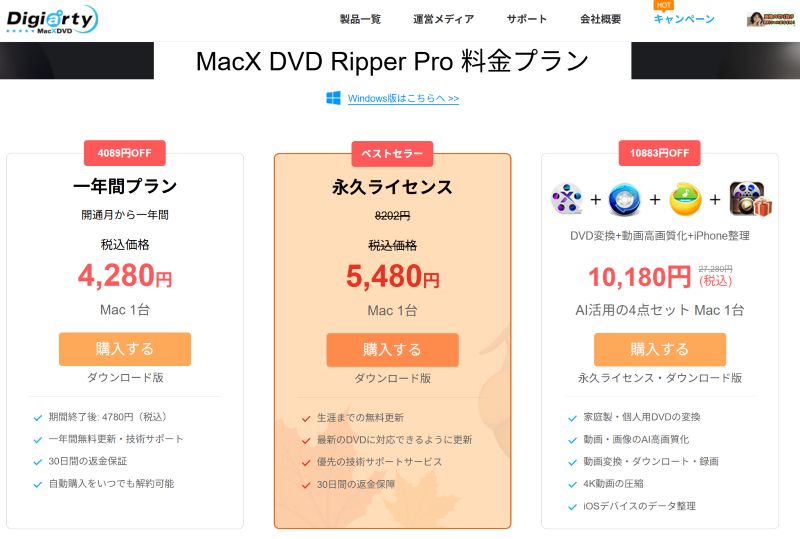
| 「MacX DVD Ripper Pro for Windows」 | 価格 |
|---|---|
| 3ヶ月間プラン (開通月から3ヶ月目) |
3120円・1 PC >税込価格) |
| 一年間プラン (開通の一年目) |
4280円・3 PC >税込価格) |
| 永久ライセンス | 5480円・1 PC >税込価格) |
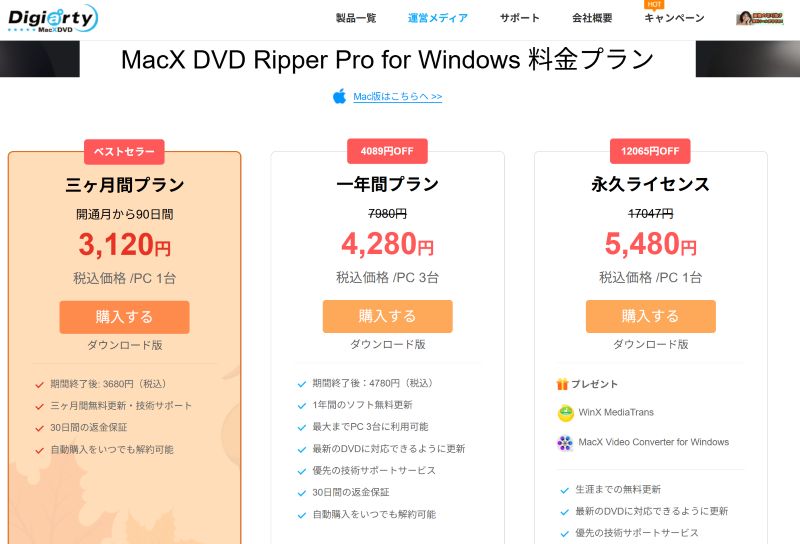
「MacX DVD Ripper Pro」の無料版と有料版の違い
「MacX DVD Ripper Pro」には無料体験版が用意されていますが、体験版には明確な制限があります。特に、DVDをリッピングできるのは最初の5分間のみであり、長編映画やアニメなどをフルで変換することはできません。また、一部の機能が利用できないほか、無償でのバージョンアップにも対応していません。
そのため、コピーガード付きDVDを含め、複数のディスクを安定してリッピングしたい場合や、長期的に最新バージョンを使用したい場合には、製品版(有料版)を購入してライセンス登録を行う必要があります。無料版で操作性や画質、変換速度を確認した上で、有料版に移行するという利用方法が一般的です。また、無料体験版の制限を避けたい場合は、初期段階からフル機能を利用できる代替ソフト(「VideoByte BD-DVDリッピング」など)を検討するユーザーもいます。
「MacX DVD Ripper Pro」の使い方
ステップ1、ソフトをインストールして実行
インストール済みの「MacX DVD Ripper Pro」を起動すれば、下記のソフト画面が表示されます。
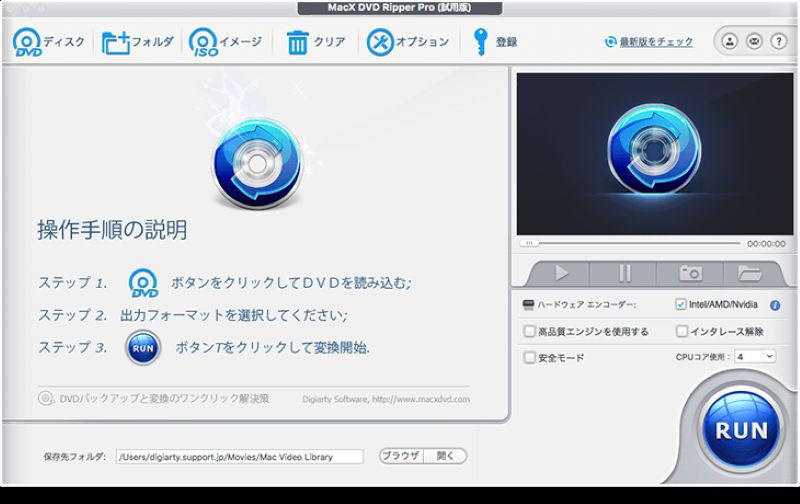
ステップ2、DVDを追加
「MacX DVD Ripper Pro」はDVDディスク・DVDフォルダ・ISOイメージからデータを読み込むことができます。ソフトの左上の「ディスク」・「フォルダ」・「イメージ」を押して、追加したいファイルを選び、DVDを読み込みましょう。
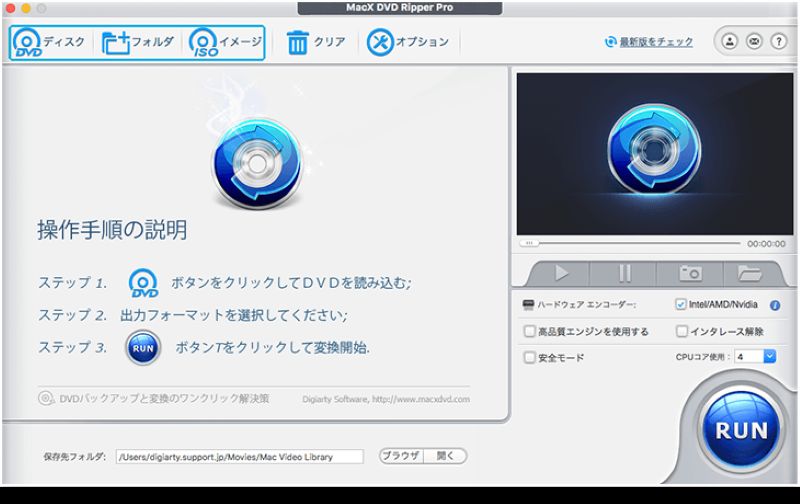
ちなみに、日本製のコピーガード付きDVDを読み込む場合は、DVDディスクファイルシステムの「強制ISO」にチェックを入れる必要があります。
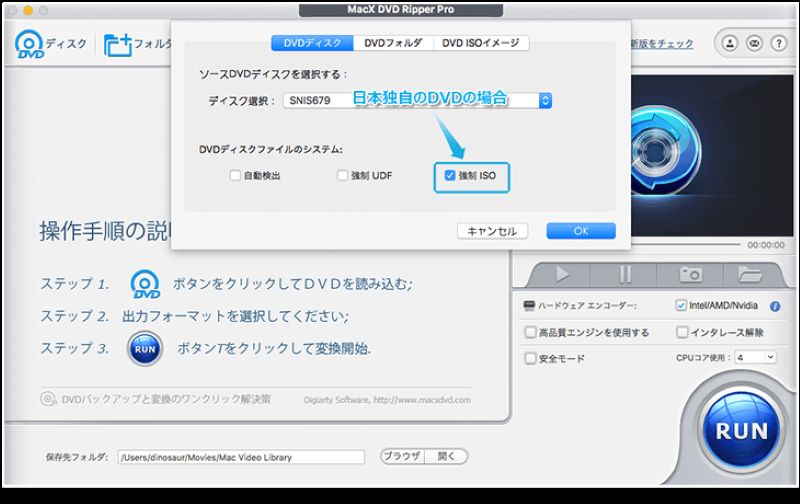
ステップ3、出力形式を設定
DVDデータを読み込んだ後、出力形式を設定してください。ソフトでは豊富な音声形式・動画形式を選択できます。
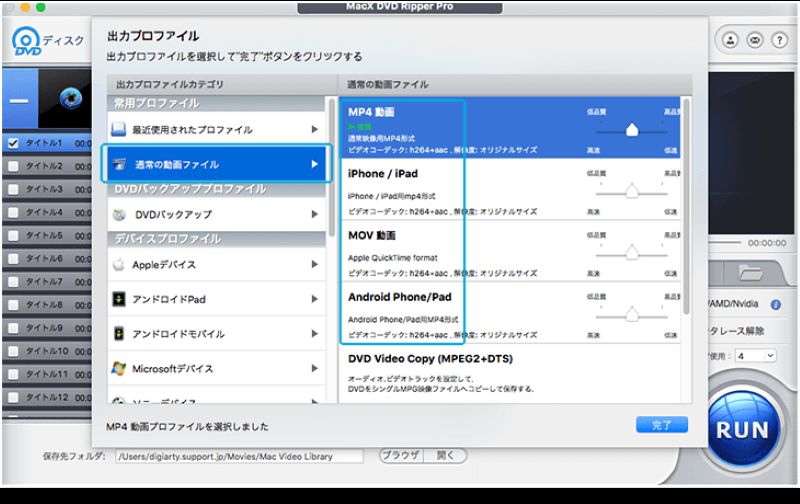
動画や音声のフォーマットに詳しくない場合は、お持ちのデバイス名に合わせてプリセットを選択すると、適切な形式を自動で設定できます。
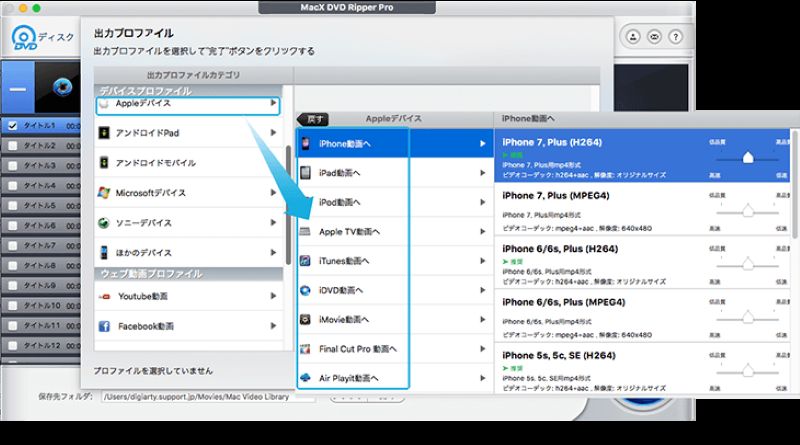
DVDの映像データを動画形式に変換するのではなく、DVDのデータをパソコンにコピーしたい場合は、「DVDバックアップ」を選んでください。
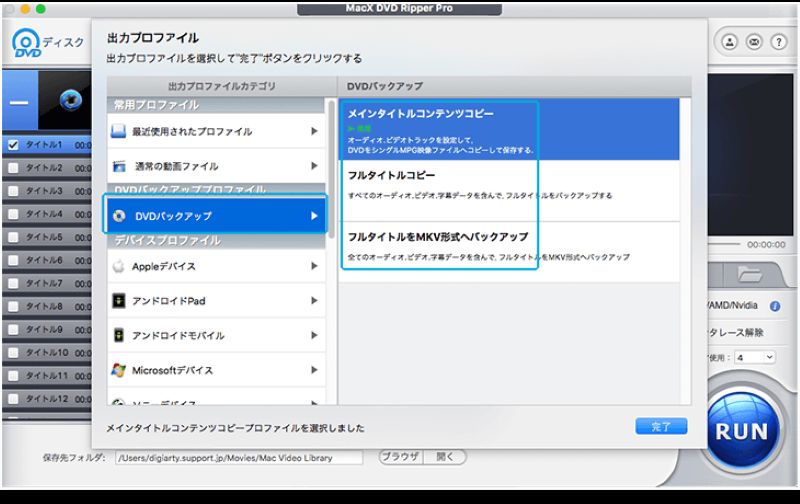
ステップ4、保存先を設定
DVDデータをリッピングする前に、左下の「ブラウザ」を押して、変換後の出力ファイルの保存先フォルダを設定してください。。
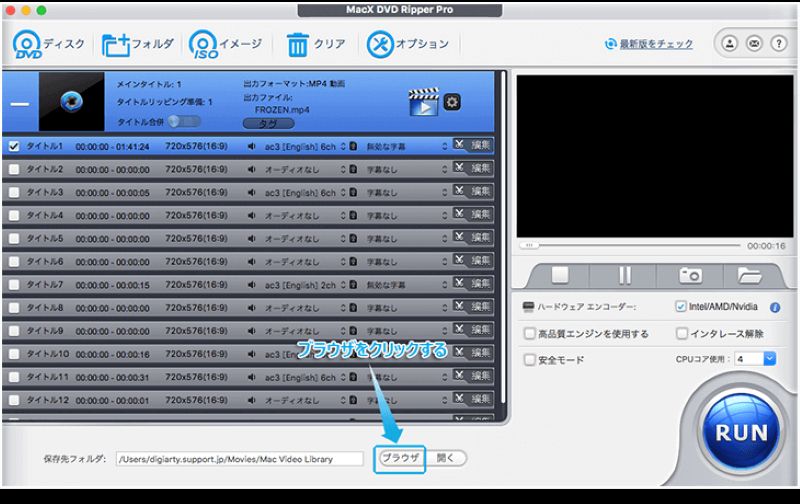
ステップ5、DVD編集
追加したタイトルの右側にある鋏アイコンの「編集」を押すと、「MacX DVD Ripper Pro」のDVD編集画面が開きます。ここでは、字幕・トリミング・クロップ&拡張など、変換前に必要な編集を行うことができます。
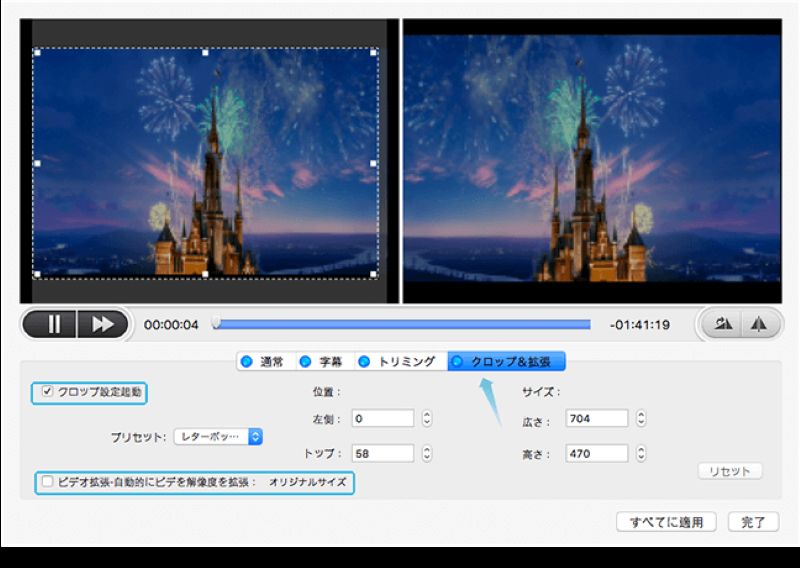
ステップ6、変換開始
最後に右下の「RUN」を押してDVDリッピングを開始してください。これでDVDデータは指定した出力形式に変換され、選定した保存先フォルダに出力されます。
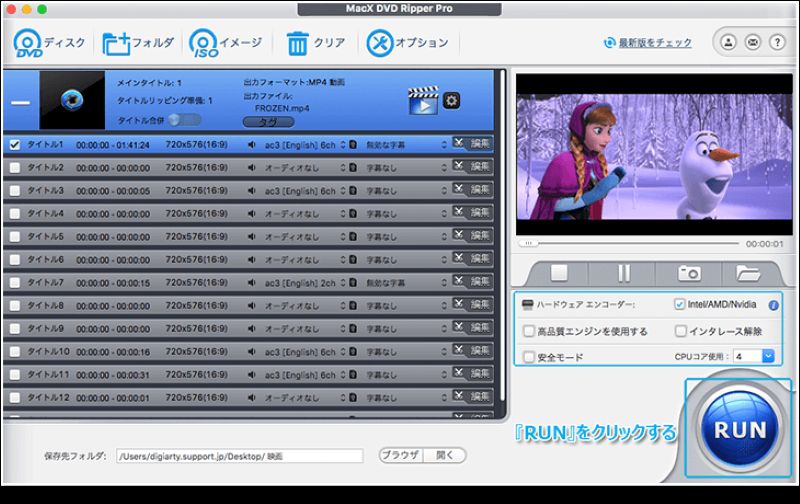
変換中の進捗状況や残り時間はソフト内で確認できます。リッピング完了後の動作(シャットダウンなど)も事前に設定可能です。
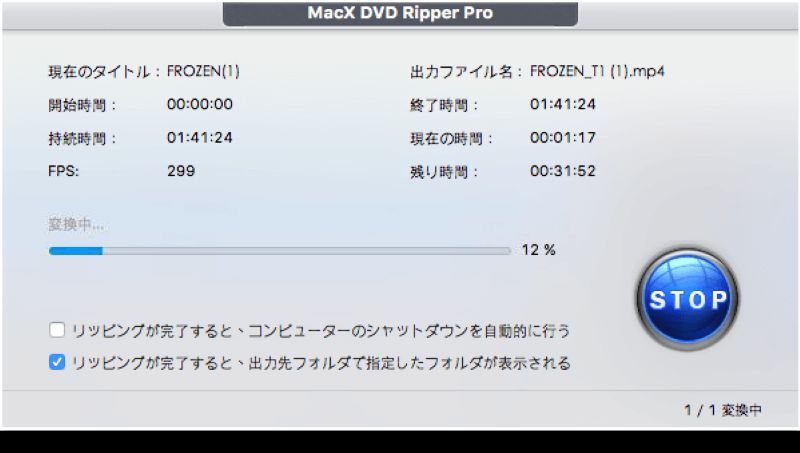
「MacX DVD Ripper Pro」の安全性・評判
「MacX DVD Ripper Pro」が安全に利用できるソフトなのか、また実際のユーザーからどのような評価を受けているのかは、購入する前に必ず確認しておきたいポイントです。ここでは、開発元の信頼性・ソフトのセキュリティ対策・ユーザー評価を整理しながら、客観的に解説していきます。なお、DVDリッピングやコピーガード対応の代替ソフトをお探しの方に向けては、後ほど紹介する「VideoByte BD-DVDリッピング」も比較候補として検討できます。
「MacX DVD Ripper Pro」の安全性
「MacX DVD Ripper Pro」を開発しているDigiarty Software, Inc.(MacXDVD)は、動画変換・マルチメディア処理ソフトを長年開発している企業で、公式サイトや購入ページにはSSL暗号化通信が導入されています。これにより、購入時の決済情報やメールアドレスなどの個人データは外部に漏洩することなく安全に管理されます。
また、ソフト自体にも不要なプラグインやアドウェアは含まれておらず、インストールしただけでPC環境に影響が出るような心配もありません。DVDのリッピング処理もローカル環境で完結するため、データが外部サーバーに送信されることはなく、プライバシー面でも安心して利用できます。
「MacX DVD Ripper Pro」の評判・口コミ
MacX DVD Ripper Proは、高速処理・高品質出力・操作の分かりやすさ の点でユーザーから高い評価を得ています。特に、デバイス別の最適化済みプリセットが多く、動画形式に詳しくないユーザーでも簡単に目的の形式へ変換できる点が支持されています。また、市販DVD・レンタルDVDのコピーガードに対応しているため、読み込みエラーが発生しにくく、安定したリッピングが行える点もメリットとして挙げられます。
一方で、無料体験版の リッピング時間が5分に制限されていることや、ブルーレイディスクのリッピングには非対応 といったデメリットも存在します。DVDだけでなくBDもまとめてファイル化したい方には機能が不足する場合があります。この点で、DVD・Blu-rayの両方に対応したオールインワン型の「VideoByte BD-DVDリッピング」を候補として比較するユーザーも多く、幅広いディスク形式を扱いたい場合にはより柔軟な選択肢となります。
また、一部ユーザーからは「ディスクを認識しない」、「途中でエラーが出る」といった声もありますが、これはディスク状態やコピーガードの種類、PC環境によって左右されるため、必要に応じて他ソフトを併用して解決しているケースも見られます。
おすすめ!「MacX DVD Ripper Pro」が使えない場合に最適な代替策
「MacX DVD Ripper Pro」は多機能で高性能なDVDリッピングソフトですが、環境によってはインストールに問題が生じたり、コピーガード付きディスクを正常に読み込めなかったりするケースがあります。また、無料版の制限によって長編タイトルの変換が進まない、macOSの最新バージョンで動作が安定しないなど、継続利用のハードルを感じるユーザーも少なくありません。
そのような場面では、同等以上のリッピング性能を備え、より幅広いディスク・形式に対応できる代替ソフトを選ぶことが最も確実な解決策となります。特に、コピーガード解除精度・安定性・操作の分かりやすさを重視する場合は、別の専門リッピングソフトの導入が大きな助けとなります。そこでおすすめしたいのが、DVDとブルーレイの両方を高品質でリッピングできる総合ソフト「VideoByte BD-DVDリッピング」です。
「VideoByte BD-DVDリッピング」は、市販・レンタル・自作ディスクに限らず、 CPRM、AACS、Cinavia、容量偽装など主要なコピーガードを高精度で解除できる強力なエンジンを搭載しています。DVD/BDの内容をMP4・MP3・AVI・MOVなど300種類以上の形式へ変換できるほか、デバイス別プリセットも豊富に用意されているため、PCやスマホ、タブレットでの視聴にも最適化された状態で出力できます。動画編集、字幕・音声トラックの追加、解像度やビットレートのカスタマイズなど柔軟な設定にも対応しており、初心者でも扱いやすいシンプルさと、上級者を満足させる調整自由度を兼ね備えている点も大きな魅力です。
「MacX DVD Ripper Pro」で正常にリッピングできなかったディスクでも、VideoByteで問題なく変換できたという報告は多く、安定性という面でも優れた代替策と言えます。試用版も用意されているため、まずは実際に手持ちのディスクで動作を確認しながら使用感を確かめてみると良いでしょう。
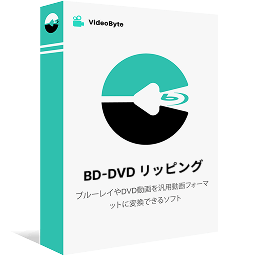
DVD・BDをリッピングしてMP4、MKVなどの汎用動画形式に変換できる実用なソフト
- DVD・ブルーレイに対応
- 300種類以上の出力形式が提供
- 無損失の出力は可能
- 強力的なコピーガード解除機能を搭載
対応OS:Windows 11/10/8/7/XP/Vista MacOS 10.7から
「VideoByte BD-DVDリッピング」のおすすめポイント
- 市販・レンタル・録画などあらゆる種類のDVD・ブルーレイに対応
- ディスクの内容をDVD/BDフォルダやISOイメージファイルとして出力することも可能
- ハードウェア加速技術でDVD・BDを高速リッピング可能!他社よりも最大60倍の速さを実現
- 無劣化でブルーレイを汎用な動画/音声形式に出力し、iPad、iPhoneなどのポータブルデバイスに対応
- トリミング、外部字幕、メイン動画の自動検出機能など、多彩な動画編集機能を搭載
- 画質を劣化させることなく、BD-50をBD-25に圧縮可能
- Windows(新しいWindows11から古いWindows7にも対応)・Mac両方とも対応
- 30日間で全機能無料体験可能!お得な価格(最低2980円から、常にスペシャルセールを開催)
「MacX DVD Ripper Pro」と「VideoByte BD-DVDリッピング」の違い
「MacX DVD Ripper Pro」と「VideoByte BD-DVDリッピング」は、どちらもDVDをデジタル化できる便利なソフトですが、対応範囲や機能性にはいくつか明確な違いがあります。下記の表で両者の特徴を比較してみましょう。
| MacX DVD Ripper Pro | VideoByte BD-DVDリッピング | |
|---|---|---|
| OS | Windows・Mac | Windows・Mac |
| DVDリッピング | ○ | ○ |
| ブルーレイ形式変換 | × | ○ |
| 最新コピーガード解除 | ○ | ○ |
| DVD動画編集機能 | ○ | ○ |
| 無損失出力 | × | ○ |
| 使いやすさ | ★★★★★ | ★★★★★ |
| 変換スピード | ★★★★★ | ★★★★★ |
| 出力形式 | 豊富 | 豊富(300種類以上) |
| 価格 | 4280円(1PC・一年間プラン)5480円(1PC・永久ライセンス) | 2,980円(1PC・1ヶ月間プラン)8,980円(1PC・永久ライセンス) |
| 無料試用 | 無料試用可能(制限あり) | 30日間無料試用版あり |
MacXはDVD特化でシンプルに使える一方、「VideoByte BD-DVDリッピング」は DVD・BDの両対応、最新ガードへの対応力、出力形式の豊富さなど総合力が高い点が特徴です。ブルーレイも扱いたい方、より多機能なソフトを探している方には VideoByteの方が適しています。
「VideoByte BD-DVDリッピング」の使い方
「VideoByte BD-DVDリッピング」は、BD・DVDのコピーガードに幅広く対応し、高画質のまま多様な形式へ変換できる点が魅力です。ここでは、初めての方でも迷わず操作できるよう、基本的なリッピング手順をステップ形式でご紹介いたします。
ステップ1、BD・DVDディスクを追加
ソフトでブルーレイやDVDをリッピングする前に、まずはブルーレイ・DVDのディスクをパソコンのドライバーに入れてください。DVDに対応するドライバーはブルーレイに対応しない可能性がありますので、ディスクに対応するドライバーを事前に用意してください。
ソフトを起動すれば、実行した「VideoByte BD-DVDリッピング」は自動的にドライバーのディスクを検出します。もしディスクがソフトに検出されていないと、「DVDをロード」や「ブルーレイディスクをロード」 を押して、DVD・BDのディスク・フォルダ・ISOファイルをソフトに追加してみてください。
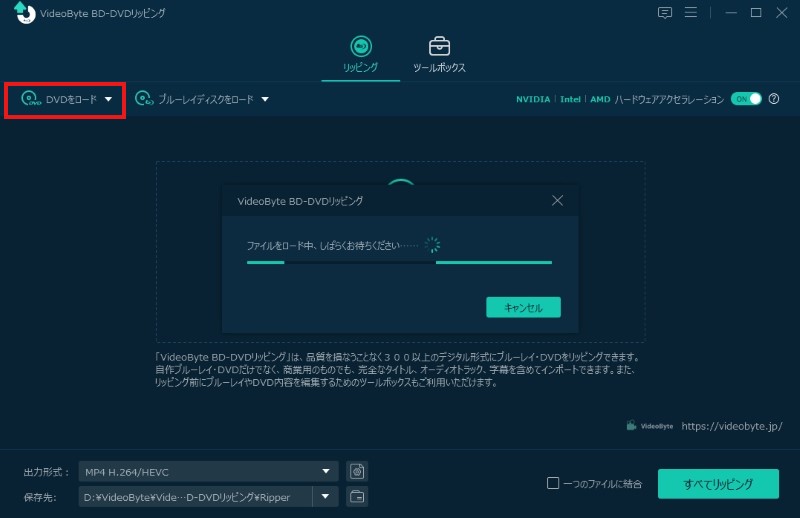
ステップ2、ムービーを選択・字幕/音声トラックを追加
DVD・ブルーレイのデータが読み込まれると、メインムービーはソフトで表示されます。メインムービーだけではなく、ほかのデータもDVDからリッピングしたい場合、ムービーリストからリッピングしたいムービーを選んでください。
また、ソフトでは既存の字幕・音声トラックを選択したり、新たな字幕・音声トラックを追加したりすることが可能です。
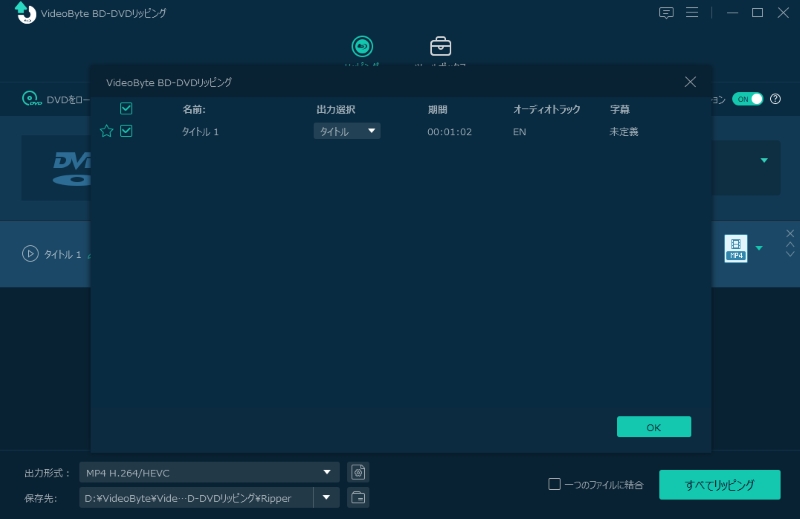
ステップ3、出力形式を選択
右上の「出力形式」を押して、「ビデオ」・「オーディオ」・「デバイス」から出力形式を選んでください。「VideoByte BD-DVDリッピング」は同じくお持ちのデバイスの機種によって出力形式を設定できます。
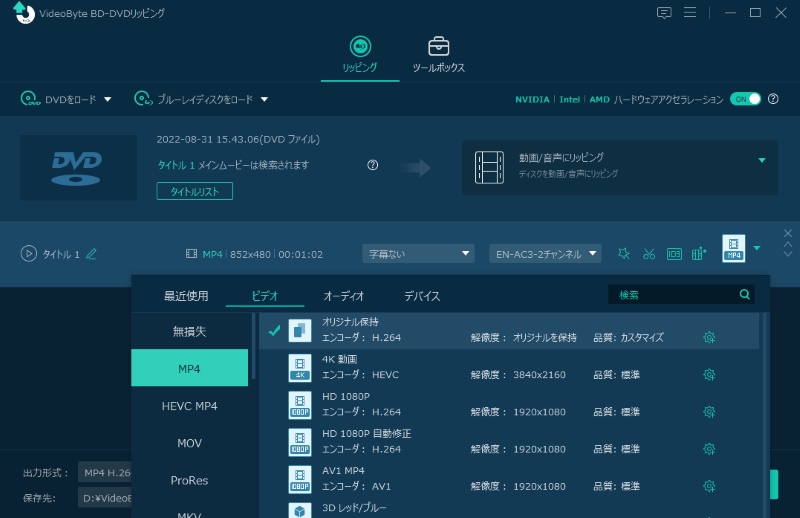
ステップ4、DVD・BDをリッピング
左下の「保存先」で出力先のフォルダを選定し、右下の「すべてリップ」 を押せば、リッピングが始まります。リッピングの進捗状況はソフトで表示されます。途中ではBD・DVDのディスクをドライバーから取り出さないでください。
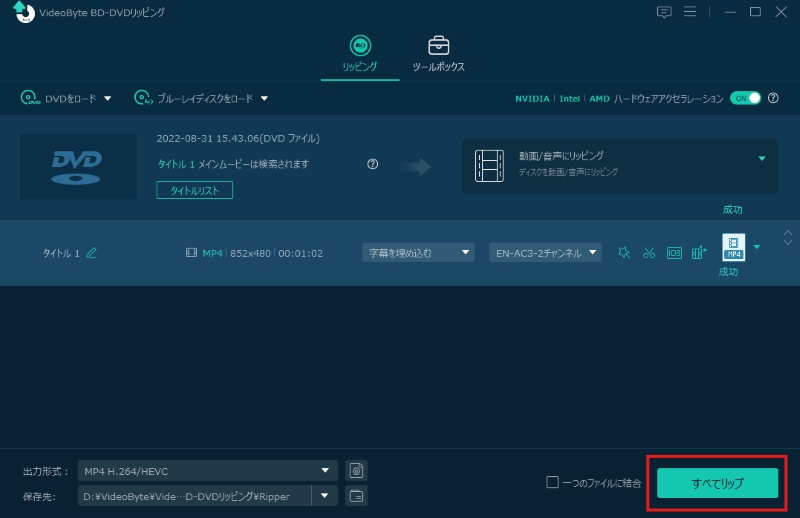
以上が基本操作の流れです。「VideoByte BD-DVDリッピング」はコピーガード対応や出力プリセットの充実、安定した動作が特長で、初心者でも高画質のままMP4やISOなどに変換できます。まずは無料体験版をダウンロードし、実際の環境で読み込み・変換の動作を確認してみることをおすすめします。
まとめ
本記事ではMacX DVD Ripper Proの基本情報・特徴・価格・評判・安全性・使い方を総合的にレビューし、無料版の制限やコピーガード対応など実際の利用者が気になりやすい要素を詳しく解説しました。Mac向けDVDリッピングソフトとして一定の性能を持つ一方、保護されたDVDでリッピングが失敗するケースや、対応形式の少なさなど、用途によっては物足りなさを感じる場面もあります。
もしMacX DVD Ripper Proで変換できないDVDがあったり、より高機能なソフトを求めたりする方には、より広いコピーガードに対応し、Blu-rayにも使える「VideoByte BD-DVDリッピング」が最適な代替策です。安定性・速度・画質のバランスが良く、初心者でも簡単に操作できるため、日常的にDVD・BDをデジタル化したいユーザーにおすすめできます。まずは無料版で機能を試して、リッピングの仕上がりや操作性を体験してみてください。

